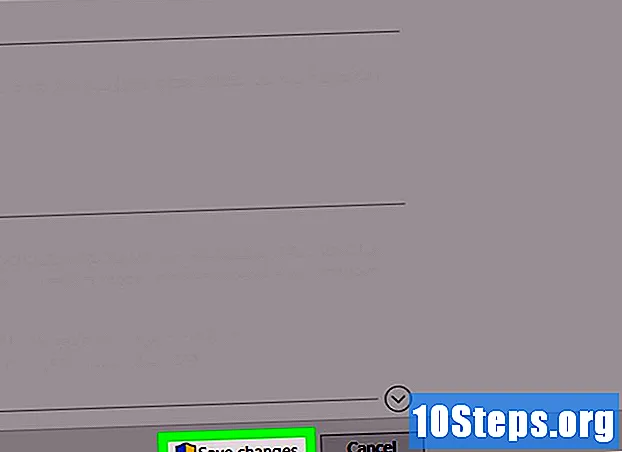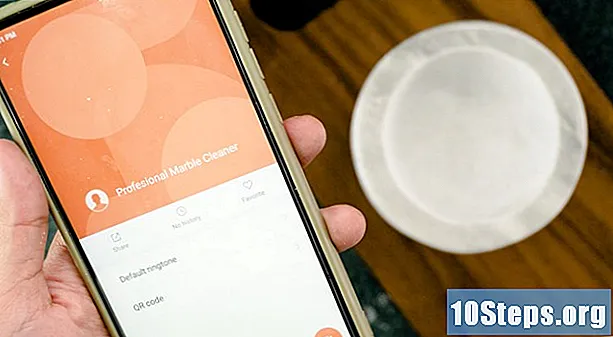విషయము
ఇతర విభాగాలు ఆర్టికల్ వీడియోమీరు హోంవర్క్ అప్పగింతను పూర్తి చేస్తున్నా లేదా మైక్రోసాఫ్ట్ వర్డ్తో ఒక కథనాన్ని రూపొందించినా, మీరు ఎన్ని పదాలు వ్రాశారో తెలుసుకోవడం ముఖ్యం. అదృష్టవశాత్తూ, వర్డ్ డెస్క్టాప్, మొబైల్ లేదా ఆన్లైన్తో సహా దాని యొక్క ప్రతి సంస్కరణల్లో మీ పద గణనను ట్రాక్ చేయడానికి ఉపయోగించడానికి సులభమైన, అంతర్నిర్మిత సాధనాన్ని కలిగి ఉంది. సంస్కరణకు భిన్నంగా ఉండే సరైన మెనుని ఎంచుకోండి, పద గణనపై నొక్కండి లేదా క్లిక్ చేయండి మరియు మీకు అవసరమైన సమాచారం మీకు ఉంటుంది.
దశలు
4 యొక్క విధానం 1: PC లేదా Mac కోసం పదం
మైక్రోసాఫ్ట్ వర్డ్ ప్రారంభించండి. మీ డెస్క్టాప్లోని వర్డ్ ఐకాన్పై, మీ టాస్క్బార్ (విండోస్) లేదా డాక్ (మాక్) లో డబుల్ క్లిక్ చేయడం ద్వారా ఇది చేయవచ్చు. మీకు చిహ్నం కనిపించకపోతే, మీ PC స్క్రీన్ దిగువ ఎడమవైపున ఉన్న ‘ప్రారంభించు’ మెనుపై క్లిక్ చేయండి. ‘అన్ని ప్రోగ్రామ్లు’ డ్రాప్ డౌన్ పై క్లిక్ చేసి మైక్రోసాఫ్ట్ వర్డ్ ఎంచుకోండి.
- Mac లో, మీ డాక్లోని లాంచ్ప్యాడ్ (బూడిద రాకెట్షిప్) చిహ్నంపై క్లిక్ చేయండి. స్క్రీన్ ఎగువన ఉన్న శోధన పట్టీలో ‘వర్డ్’ అని టైప్ చేయండి.

ఇప్పటికే ఉన్న పత్రానికి నావిగేట్ చేయండి. పత్రాన్ని తెరవడానికి, ఫైల్ మెనుకి వెళ్లి, ఆపై ఓపెన్ క్లిక్ చేయండి. అందుబాటులో ఉన్న పత్రాల జాబితాతో డైలాగ్ బాక్స్ కనిపిస్తుంది.
పత్రాన్ని ఎంచుకోండి. డైలాగ్ బాక్స్లో, మీరు తెరవాలనుకుంటున్న పత్రానికి నావిగేట్ చేయండి. పత్రాన్ని ఎంచుకోండి, అది హైలైట్ అయిన తర్వాత, డైలాగ్ బాక్స్ యొక్క కుడి దిగువన ఉన్న ఓపెన్ పై క్లిక్ చేయండి.
ఉపకరణాలు ఎంచుకోండి. మీ పత్రం తెరిచిన తర్వాత, విండో ఎగువ మధ్యలో ఉన్న ఉపకరణాల మెనుని ఎంచుకోండి.- ఈ దశ MAC OS కి మాత్రమే వర్తిస్తుంది.
వర్డ్ కౌంట్కు స్క్రోల్ చేయండి. ఉపకరణాల మెను డ్రాప్డౌన్లో, "వర్డ్ కౌంట్" పై క్లిక్ చేయండి.
- మీరు Mac ను ఉపయోగించకపోతే, ఎగువన ఉన్న సాధనాలను మీరు చూడలేరు. ఈ సందర్భంలో, మీ పత్రం ఎగువన ఉన్న సమీక్ష టాబ్కు వెళ్లండి. అక్కడికి చేరుకున్న తర్వాత, మీరు విభాగం యొక్క ఎడమ వైపున "వర్డ్ కౌంట్" చూస్తారు.
మీ పద గణనను సమీక్షించండి. మీ పత్రంలో ఉన్న పదాల సంఖ్యతో పాటు అక్షరాలు, పేరాలు, పంక్తులు మరియు పేజీల సంఖ్యను ప్రదర్శించే పెట్టె తెరవబడుతుంది.
- అనేక పత్రాలలో, పద గణన పత్రం విండో యొక్క దిగువ పట్టీ యొక్క ఎడమ వైపున ప్రత్యక్షంగా ప్రదర్శించబడుతుంది. పేజీల సంఖ్య మరియు అక్షరాల వంటి అదనపు సమాచారం పొందడానికి ఈ పద గణనపై క్లిక్ చేయండి.
4 యొక్క విధానం 2: టెక్స్ట్ యొక్క నిర్దిష్ట విభాగం కోసం పద గణనను కనుగొనడం
మీరు లెక్కించదలిచిన వచనం ప్రారంభంలో మీ కర్సర్ను ఉంచండి. మీకు పద గణన కావాల్సిన వాక్యం, పేరా లేదా వచనం యొక్క విభాగంపై క్లిక్ చేయండి.
టెక్స్ట్ యొక్క విభాగాన్ని హైలైట్ చేయండి. మీ కర్సర్ను టెక్స్ట్ విభాగం చివరకి లాగండి, అది ఇప్పుడు నీలం రంగులో హైలైట్ చేయాలి.
ఉపకరణాల మెనుపై క్లిక్ చేయండి. పత్రం విండో ఎగువ మధ్యలో ఉన్న సాధనాల మెనుని ఎంచుకోండి.
వర్డ్ కౌంట్ పై క్లిక్ చేయండి. ఉపకరణాల మెను డ్రాప్డౌన్ నుండి వర్డ్ కౌంట్ ఎంచుకోండి. పదాలు, అక్షరాలు, పంక్తులు, పేజీలు మరియు పేరాగ్రాఫ్ల సంఖ్యను ప్రదర్శించే పెట్టె తెరపై కనిపిస్తుంది.
- ఎంచుకున్న వచనం యొక్క పద గణన సాధారణంగా మీ పత్రం యొక్క దిగువ పట్టీలో ప్రదర్శించబడుతుంది.
4 యొక్క విధానం 3: మొబైల్ కోసం పదం
మైక్రోసాఫ్ట్ వర్డ్ మొబైల్ అనువర్తనాన్ని ప్రారంభించండి. మీ స్మార్ట్ఫోన్ లేదా టాబ్లెట్లో, దాన్ని ప్రారంభించడానికి వర్డ్ అనువర్తనాన్ని నొక్కండి.
పత్రాన్ని తెరవండి. అనువర్తనం సాధారణంగా మీరు పనిచేస్తున్న చివరి పత్రాన్ని తెరుస్తుంది. కాకపోతే, మీరు ఇటీవల తెరిచిన ఫైళ్ళ జాబితాను చూస్తారు. మీరు పని చేయాలనుకుంటున్న ఫైల్పై నొక్కండి.
సవరించు మెను నొక్కండి. మీ పత్రం తెరిచిన తర్వాత, మీ స్క్రీన్ పైభాగంలో ఉన్న సవరణ మెను (పెన్సిల్ చిహ్నంతో "A" మూలధనం) నొక్కండి. సవరించు మెను మీ స్క్రీన్ దిగువ భాగంలో తెరవబడుతుంది.
- వర్డ్ ఫర్ ఐప్యాడ్లో, టాబ్లెట్ స్క్రీన్ ఎగువ మధ్యలో ఉన్న "సమీక్ష" మెనుపై నొక్కండి.
"హోమ్" పై నొక్కండి."హోమ్ సవరించు మెను బార్ యొక్క ఎడమ వైపున ఉంది. ఇది పాప్-అప్ మెనుని తెరుస్తుంది.
"సమీక్ష" నొక్కండి."సమీక్ష మెను సవరించు మెను పాప్-అప్ దిగువన ఉంది.
"వర్డ్ కౌంట్" పై నొక్కండి."వర్డ్ కౌంట్ సమీక్ష మెను దిగువన ఉంది. మీరు దాన్ని నొక్కినప్పుడు, మీ పత్రంలోని పదాలు, అక్షరాలు మరియు పేజీల సంఖ్య ప్రదర్శించబడుతుంది.
- వర్డ్ ఫర్ ఐప్యాడ్లో, వర్డ్ కౌంట్ ఒక ఐకాన్, సమీక్ష మెను క్రింద ఉన్న ప్రధాన మెనూ బార్లో, ఎగువ ఎడమవైపున "123" సంఖ్యలతో అనేక పంక్తులు ప్రదర్శించబడతాయి.
- వచనంలోని ఒక విభాగాన్ని మీ వేళ్ళతో నొక్కడం ద్వారా హైలైట్ చేసి, ఆపై మీ పత్రం యొక్క హైలైట్ చేసిన భాగంలోని పదాల సంఖ్యను ప్రదర్శించడానికి వర్డ్ కౌంట్ నొక్కండి.
4 యొక్క విధానం 4: వర్డ్ ఆన్లైన్
వర్డ్ను ఆన్లైన్లో ప్రారంభించండి. Office.live.com కు నావిగేట్ చేయండి మరియు మీ Microsoft ID మరియు పాస్వర్డ్తో లాగిన్ అవ్వండి లేదా ఉచిత సంస్కరణను ఉపయోగించడానికి ఎంచుకోండి.
పత్రాన్ని తెరవండి. మీ స్క్రీన్ యొక్క ఎడమ వైపున, ఇటీవలి పత్రాన్ని ఎంచుకోండి.
- మీరు సవరించదలిచిన పత్రాన్ని మీరు చూడకపోతే, విండో యొక్క దిగువ ఎడమ మూలలో ఒక డ్రైవ్ నుండి తెరువు లేదా డ్రాప్బాక్స్ నుండి తెరవండి ఎంచుకోండి.
పద గణనను సమీక్షించండి. మీకు ఓపెన్ డాక్యుమెంట్ ఉన్న తర్వాత, పత్రం యొక్క దిగువ ఎడమ, వైపు తనిఖీ చేయండి. తక్కువ స్క్రోల్ బార్లో పద గణన స్వయంచాలకంగా కనిపిస్తుంది.
సంఘం ప్రశ్నలు మరియు సమాధానాలు
వర్డ్ 2016 లో వర్డ్ కౌంట్ ప్రాంతాన్ని నేను ఎలా ఎంచుకోవాలి?
ప్రకరణమును హైలైట్ చేయండి; ఇది పద గణనను చూపించాలి.
నేను హెడర్ ఏరియాలో ఉన్నప్పుడు, వర్డ్ నాకు పద గణనను చూపించదు. నేను ఏమి చెయ్యగలను?
శీర్షికలోని అన్ని పదాలను ఎంచుకోండి మరియు మీరు హైలైట్ చేసిన పదాల పద గణన స్థితి పట్టీలోని పద గణన పెట్టెలో ప్రదర్శించబడుతుంది.
నేను దిగువ ఎడమ మూలలో వర్డ్ కౌంట్ చూడలేదు. ఎందుకు కాదు?
స్థితి పట్టీపై కుడి క్లిక్ చేసి, "వర్డ్ కౌంట్" పై క్లిక్ చేయండి, తద్వారా దాని ప్రక్కన టిక్ ఉంటుంది.
వర్డ్ 97 లో నేను దీన్ని ఎలా చేయాలి?
టూల్బార్కు నావిగేట్ చేసి, ‘టూల్స్’ పై క్లిక్ చేయండి. ఇక్కడ, మూడవ ఎంపిక అయిన ‘వర్డ్ కౌంట్’ కి నావిగేట్ చేయండి. ఇది పేజీ గణన, పద గణన, అక్షర గణన మొదలైనవాటిని ప్రదర్శించే స్క్రీన్ను తెస్తుంది. చిన్న విభాగం యొక్క పద గణనను పొందడానికి, విభాగాన్ని ఎంచుకుని, ఆపై వర్డ్ కౌంట్ స్క్రీన్ను తీసుకురండి. దురదృష్టవశాత్తు, MS వర్డ్ 97 ఆధునిక వర్డ్ వెర్షన్ల మాదిరిగా ‘లైవ్ కౌంట్’ (ఎల్లప్పుడూ తెరపై ఉండటం) అందించదు.
పద గణనను తనిఖీ చేసేటప్పుడు MS వర్డ్ ప్రూఫింగ్ లోపాల కోసం చూస్తున్నట్లయితే నేను ఏమి చేయాలి? సమాధానం
ఒక నిర్దిష్ట వచన ప్రాంతానికి మాత్రమే సంబంధించిన పత్రంలో చూపించే పద గణనను కలిగి ఉండటానికి మార్గం ఉందా? సమాధానం
చిట్కాలు
- మీ పత్రాల్లో పద గణన ఎల్లప్పుడూ కనిపించేలా చూడటానికి, మీ Mac లేదా PC యొక్క ఎగువ ఎడమ మూలలోని ప్రాధాన్యతల మెను నుండి వీక్షణను ఎంచుకోండి. "లైవ్ వర్డ్ కౌంట్" యొక్క ఎడమ వైపున ఉన్న పెట్టెను చెక్ చేయండి.
- PC / Mac కోసం వర్డ్లో, మైక్రోసాఫ్ట్ వర్డ్ విండో పూర్తిగా గరిష్టీకరించబడిందని నిర్ధారించుకోండి. లేకపోతే, విండోను మీ చూడదగిన ప్రదేశంలో తరలించవచ్చు మరియు పత్రం యొక్క దిగువ భాగంలో ఉన్న వర్డ్ కౌంట్ దాచవచ్చు.
వికీలో ప్రతిరోజూ, మీకు మంచి జీవితాన్ని గడపడానికి సహాయపడే సూచనలు మరియు సమాచారానికి ప్రాప్యత ఇవ్వడానికి మేము తీవ్రంగా కృషి చేస్తాము, అది మిమ్మల్ని సురక్షితంగా, ఆరోగ్యంగా లేదా మీ శ్రేయస్సును మెరుగుపరుస్తుంది. ప్రస్తుత ప్రజారోగ్యం మరియు ఆర్థిక సంక్షోభాల మధ్య, ప్రపంచం ఒక్కసారిగా మారిపోతున్నప్పుడు మరియు మనమందరం రోజువారీ జీవితంలో మార్పులను నేర్చుకుంటూ, అలవాటు పడుతున్నప్పుడు, ప్రజలకు గతంలో కంటే వికీ అవసరం. మీ మద్దతు వికీకి మరింత లోతైన ఇలస్ట్రేటెడ్ కథనాలు మరియు వీడియోలను సృష్టించడానికి మరియు ప్రపంచవ్యాప్తంగా ఉన్న మిలియన్ల మంది వ్యక్తులతో మా విశ్వసనీయ బోధనా కంటెంట్ను పంచుకోవడానికి సహాయపడుతుంది. దయచేసి ఈ రోజు వికీకి ఎలా తోడ్పడుతుందో పరిశీలించండి.